10 korjausta: Web-sivu hidastaa selaintasi
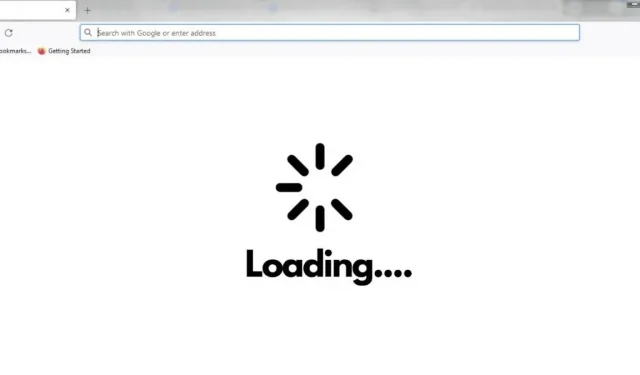
Mozilla Firefox on yksi suosituimmista selaimista maailmassa ja monet ihmiset pitävät siitä; siinä on kuitenkin tiettyjä haittoja. Jos olet käyttänyt Firefoxia pitkään, selaimesi on täytynyt hidastua jossain vaiheessa.
Selaimen hidastumiseen liittyy yleensä seuraava viesti Web-sivu hidastaa selainta. Tämän viestin jälkeen käyttäjien on odotettava pitkään sivun latautumista tai Firefoxin uudelleenkäynnistystä.
Jos vierailemasi verkkosivusto latautuu hitaasti, selaimesi saattaa aiheuttaa ongelman. Tässä on vinkkejä ongelman nopeaan tunnistamiseen ja korjaamiseen.
Verkkosivu hidastaa selaintasi: korjausratkaisuja
- Tyhjennä evästeet ja sivuston tiedot
- Muuta Firefoxin asetuksia
- Päivitä näytönohjain ajuri
- Käytä yksityistä selaustilaa
- Sammuta Javascript
- Muuta seurantasuojaustasoa
- Poista Adobe Flash suojattu tila käytöstä
- Asenna saatavilla olevat päivitykset
- Käytä toista selainta
- YouTube-virheenkorjaus
1. Poista evästeet ja sivuston tiedot
Vaikka välimuistitietojen tarkoituksena on auttaa verkkosivustoja latautumaan nopeammin, näiden tietojen liiallinen kerääntyminen voi hidastaa selaimesi nopeutta. Siksi näiden tietojen poistaminen voi auttaa lisäämään selaimesi nopeutta. Poista evästeet ja sivustotiedot seuraavasti:
- Napsauta kolmea riviä selaimen oikeassa yläkulmassa ja valitse ”Historia”.
- Siirry nyt kohtaan Tyhjennä viimeaikainen historia ja valitse kaikki aikavälillä osion tyhjentämiseksi.
- Valitse poistettavien kohteiden valintaruudut ja poista tiedot napsauttamalla OK.
- Käynnistä selain uudelleen ja katso, onko selaimen nopeudessa parannusta.
2. Muuta muutamia Firefoxin asetuksia
- Kopioi ja liitä
about:configosoitepalkkiin ja paina Enter. Varoitussivu avautuu. Napsauta Hyväksyn riskin.
- Etsi hakupalkista processHang.
- Näytössä näkyy kaksi merkintää dom.ipc.processHangMonitor ja dom.ipc.reportProcessHangs.
- Napsauta molempia merkintöjä hiiren kakkospainikkeella ja valitse Vaihto-vaihtoehto True to False.
- Käynnistä selain uudelleen ja katso, ratkaiseeko se ongelman.
3. Päivitä näytönohjain
Grafiikkaintensiiviset verkkosivustot kuluttavat paljon resursseja, mikä voi joskus rasittaa selainta ja hidastaa sitä. Näytönohjaimen ohjaimen päivittäminen saattaa korjata tämän ongelman. Voit päivittää näytönohjaimen ohjaimen seuraavasti:
- Paina Windows+R avataksesi Suorita-valintaikkunan ja anna seuraava komento
devmgmt.msc. - Napsauta OK ja Laitehallinta-ikkuna avautuu.
- Laajenna videosovittimien luetteloa napsauttamalla vasemmalla olevaa nuolta.
- Napsauta nyt hiiren kakkospainikkeella näytönohjainta ja valitse Päivitä ohjain.
- Käynnistä tietokone uudelleen ja tarkista selaimesta, onko nopeus parantunut.
4. Käytä yksityistä selaustilaa
Jotkut käyttäjät ovat ilmoittaneet, että selaimen käyttäminen yksityisessä tilassa voi olla hyödyllistä, jos kärsit hitaista selausnopeuksista. Lähes jokaisessa selaimessa on yksityinen selaustila. Voit käyttää yksityistä selaustilaa seuraavasti:
- Napsauta kolmea riviä/valikkoa selaimen oikeassa yläkulmassa.
- Valitse nyt ”Uusi yksityinen ikkuna”.
- Voit myös tehdä saman painamalla Ctrl + Shift + P.
5. Poista JavaScript käytöstä
Javascriptin poistaminen käytöstä voi myös olla hyödyllistä, jos selaimesi on hidas. Voit tehdä tämän noudattamalla alla olevia vaiheita:
- Kopioi ja liitä
about:configFirefoxin hakupalkkiin. - Napsauta ”Hyväksy riski ja jatka” -painiketta.
- Kirjoita
javascript.enabledhakukenttään. - Valitse javascriptin oikealla puolella oleva valintanappi.
- JavaScript on poistettu käytöstä Firefox-selaimessasi.
6. Muutoksen seurannan suojaustaso
Firefox käyttää oletusarvoista suojaustasoa. Voit kokeilla muita suojaustasoja nähdäksesi, ratkaiseeko se ongelman. Voit tehdä tämän seuraavasti:
- Käynnistä Firefox-selain tietokoneellasi.
- Napsauta kolmea riviä oikeassa yläkulmassa ja valitse ”Asetukset”.
- Napsauta Tietosuoja ja turvallisuus -välilehteä.
- Valitse Tiukka suojaustaso.
- Käynnistä verkkoselain uudelleen ja tarkista.
7. Poista Adobe Flash Protected Mode käytöstä.
Jos yllä olevat vaiheet eivät auta, voit yrittää poistaa Adobe Flash Protected Moden käytöstä. Tee sama noudattamalla näitä ohjeita:
- Avaa Firefox-selain ja napsauta kolmea riviä oikeassa yläkulmassa.
- Valitse nyt ”Lisäosat” ja siirry ”Plugins”-vaihtoehtoon.
- Poista valinta kohdasta ”Ota Adobe Flash Protected Mode käyttöön”.
Huomautus. Tämä saattaa jättää laitteesi turvaamatta, joten tee tämä vain tarvittaessa.
8. Asenna saatavilla olevat päivitykset
Jos selaintasi ei ole päivitetty pitkään aikaan, tämä voi myös johtaa tähän ongelmaan. Siksi sinun tulee yrittää päivittää selaimesi uusimpaan versioon nähdäksesi, auttaako se. Päivitä selaimesi noudattamalla näitä ohjeita:
- Napsauta kolmea palkkia oikeassa yläkulmassa ja siirry asetuksiin.
- Vieritä alas Firefox-päivityksiin.
- Napsauta nyt ”Tarkista päivitykset”.
9. Käytä toista selainta
Voit kokeilla toista selainta, jos mikään ei auta. Joitakin suosittuja vaihtoehtoja tässä tapauksessa ovat Chrome ja Safari.
10. YouTube-virheenkorjaus
Jos sinulla on tämä vain YouTubeen liittyvä ongelma, se saattaa johtua siitä, että käytät sen uusinta versiota, joka on hieman bugiinen. Voit korjata tämän ongelman palaamalla aiempaan YouTube-versioon.
Johtopäätös
Katselukyvyttömyys voi olla erittäin turhauttavaa, varsinkin jos työskentelet jonkin tärkeän asian parissa. Tässä artikkelissa mainitut ratkaisut ovat hyödyllisiä, jos selaimesi nopeus on hidastunut. Joten kokeile näitä ratkaisuja itse ja katso, mikä toimii sinulle.
FAQ
Mikä hidastaa Firefox-selaimeni?
Firefox käyttää liikaa suoritinta ja RAM-muistia, mikä hidastaa selausnopeuttasi ajan myötä. Jos kohtaat tämän ongelman, sinun on poistettava välimuistitiedot.
Kuinka voin nopeuttaa Firefox-selaimeni?
On olemassa useita asioita, jotka voivat tehdä Firefox-selaimestasi nopeamman: – Päivitä Firefox – Poista animaatiot käytöstä – Asenna mainosten esto Firefoxiin – Poista esilataus käytöstä – Vaihda laitteistokiihdytystä ja WebGL:ää.
Windows 10 hidastaa Firefoxia?
Windows 10:llä ei ole mitään tekemistä Firefoxin hidastamisen kanssa. Todellinen syy selaimen hidastumiseen on sen teema tai asetukset. Jotkut kolmannen osapuolen sovellukset voivat myös hidastaa selaimesi toimintaa.
Kuinka saan selville, mikä hidastaa sivustoani?
Jotta voit selvittää, mikä hidastaa verkkosivustoasi, paras tapa on käyttää Google Chromen suorituskykytyökalua tai suorittaa tehokkuustarkastus Google PageSpeed Insightsilla.



Vastaa